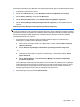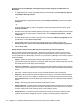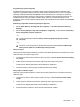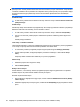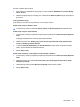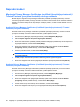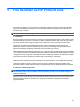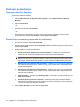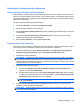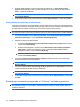ProtectTools (select models only) - Windows 7
5. Da biste zaštitili datoteke ili mape od automatskog uništavanja, u odjeljku Nemoj uništiti
sljedeće, kliknite Dodaj, a zatim pronađite ili upišite put do naziva datoteke ili mape. Kliknite
Otvori, a zatim kliknite U redu.
NAPOMENA: Da biste uklonili sredstvo iz popisa izuzetih sredstava, kliknite sredstvo, a zatim
kliknite Delete (Izbriši).
6. Po dovršetku konfiguriranja profila uništavanja kliknite Apply (Primijeni), a zatim OK (U redu).
Prilagođavanje jednostavnog profila brisanja
Jednostavni profil brisanja provodi standardno brisanje sredstva bez uništavanja. Kada prilagođavate
jednostavni profil brisanja, određujete sredstva za jednostavno brisanje, sredstva koja trebate potvrditi
prije jednostavnog brisanja i sredstva koja će biti izuzeta iz jednostavnog brisanja:
NAPOMENA: Ako koristite mogućnost jednostavnog brisanja, čišćenje praznog prostora može se
povremeno obavljati na zapisima koji su izbrisani ručno ili uz pomoć koša za smeće u sustavu Windows.
1. Otvorite File Sanitizer, kliknite Settings (Postavke), zatim Simple Delete Setting (Postavka
jednostavnog brisanja), a potom View Details (Prikaži pojedinosti).
2. Odaberite sredstva koja želite izbrisati:
●
Pod stavkom Available delete options (Dostupne mogućnosti brisanja) kliknite sredstvo,
a zatim kliknite Add (Dodaj).
●
Da biste dodali prilagođeno sredstvo, kliknite Add Custom Option (Dodaj prilagođenu
mogućnost), unesite naziv datoteke ili mape, a zatim kliknite OK (U redu). Kliknite
prilagođeno sredstvo, a zatim kliknite Add (Dodaj).
NAPOMENA: Da biste izbrisali sredstvo iz dostupnih mogućnosti brisanja, kliknite sredstvo,
a zatim kliknite Delete (Izbriši).
3. Pod stavkom Delete the following (Izbriši sljedeće) odaberite potvrdni okvir pored svakog
sredstva koje želite potvrditi prije brisanja.
NAPOMENA: Da biste uklonili sredstvo s popisa za brisanje, kliknite sredstvo, a zatim kliknite
Remove (Ukloni).
4. Pod stavkom Do not delete the following (Ne briši sljedeće) kliknite Add (Dodaj) da odaberete
određena sredstva koja želite izuzeti iz uništavanja.
NAPOMENA: Da biste uklonili sredstvo iz popisa izuzetih sredstava, kliknite sredstvo, a zatim
kliknite Delete (Izbriši).
5. Po dovršetku konfiguriranja profila jednostavnog brisanja kliknite Apply (Primijeni), a zatim OK
(U redu).
Postavljanje vremenskog rasporeda za "čišćenje" slobodnog prostora
NAPOMENA: Čišćenje slobodnog prostora je za ona sredstva koja brišete uporabom programa
Windows Recycle Bin ili ih ručno brišete. Čišćenje slobodnog prostora ne pruža dodatnu sigurnost
uništenim sredstvima.
54 Poglavlje 5 File Sanitizer za HP ProtectTools